Cum să utilizați Samsung Find My Mobile
Ce să știi
- Mergi la FindMyMobile. Samsung.com și conectați-vă. Selectați Inel dacă telefonul tău este în apropiere. Selectați Urmăriți locația pentru a-l găsi de la distanță.
- Selectați Lacăt pentru a vă asigura dispozitivul. Puteți seta un număr PIN și un mesaj dacă doriți. Selectați Ștergeți datele pentru a șterge complet telefonul.
- Utilizare Preluați apeluri/mesaje pentru a primi cele 50 de apeluri și mesaje recente de pe telefonul lipsă.
Localizatorul telefonului Samsung Find My Mobile identifică dispozitivul dvs. pe o hartă. Funcționează la fel ca Google Găsește-mi dispozitivul și Apple Găsește-mi iPhone-ul aplicații. De asemenea, dispozitivul de urmărire a telefonului Samsung ține evidența telefonului până când îl preluați.
Cum să utilizați localizatorul telefonului Samsung
Dacă nu ați mai folosit niciodată serviciul Samsung Find My Mobile, va trebui să acceptați Termenii și condițiile acestuia înainte de a începe. După o configurare rapidă, puteți identifica locația telefonului dvs.
Samsung Find My Mobile funcționează numai dacă telefonul este pornit. Dacă este oprit, verificați periodic pentru a vedea dacă cineva l-a pornit. Dacă bateria este descărcată, va trebui să recurgeți la munca de detectiv de modă veche.
-
Mergi la FindMyMobile. Samsung.com. Veți găsi instrumentul online Samsung pentru a localiza un dispozitiv pierdut. Dacă nu ați folosit niciodată acest instrument de pe computerul pe care îl utilizați în prezent și nu sunteți conectat, selectați Conectare.

Dacă ați folosit anterior serviciul de pe computerul pe care îl utilizați în prezent și sunteți conectat, acesta arată imediat unde se află telefonul dvs.
-
Pe ecranul de conectare, introduceți adresa de e-mail sau numărul de telefon folosit pentru a vă configura contul Samsung, precum și parola.

-
Dacă nu ați folosit acest instrument înainte, sunteți de acord cu politica de confidențialitate Samsung, permiteți-i să vă găsească telefonul și acceptați câteva prevederi legale. Dacă sunteți de acord cu toate acestea, selectați De acord.
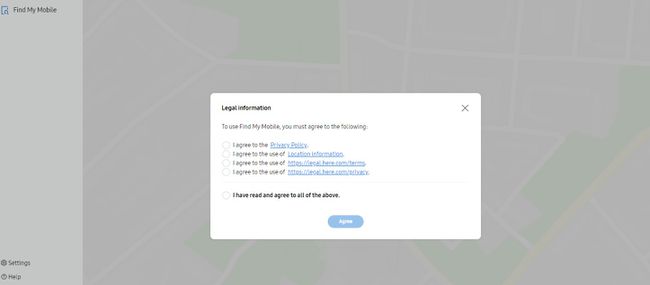
-
Dacă telefonul dvs. este conectat la contul dvs. Samsung, Find My Mobile localizează instantaneu telefonul pierdut pe o hartă.

-
Dacă telefonul pierdut este în apropiere și nu îl puteți localiza, selectați Inel, apoi selectați Inel din nou pentru a comanda dispozitivului să emită un ton de apel sau un sunet. Sună la cel mai mare volum, chiar dacă sunetul este oprit.
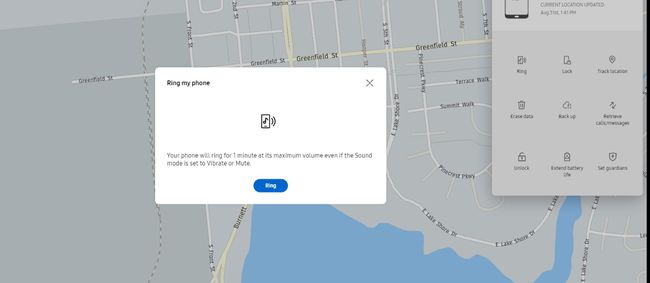
-
De asemenea, puteți cere funcției Samsung Find My Mobile să țină cont de telefon până când îl primiți înapoi. Selectați Urmăriți locația în meniul instrumente de la distanță, apoi selectați start.
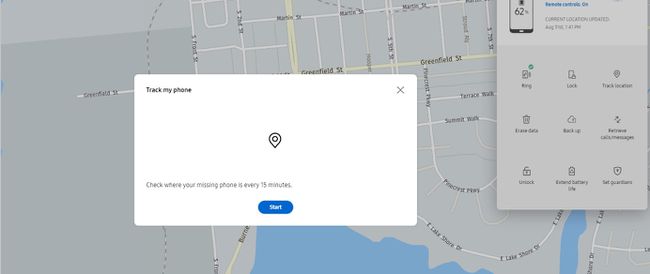
Find My Mobile actualizează locația la fiecare 15 minute. De asemenea, afișează o notificare pe telefon că locația este urmărită.
Cum să utilizați Samsung Phone Locator pentru a vă securiza dispozitivul
Dacă telefonul dvs. este undeva în siguranță până când vă puteți întoarce la el, luați câteva măsuri de precauție. Puteți face mai multe lucruri, cum ar fi să-l puneți în modul de economisire a energiei, să faceți copii de rezervă ale conținutului și să îl blocați.
-
Selectați Lacăt în meniul de gestionare la distanță. Acesta explică faptul că telefonul dvs. nu este blocat în prezent, dar acum îl puteți bloca și afișa contactul de urgență informații de pe ecran, suspendați datele biometrice, opriți utilizarea Samsung Pay și opriți pe oricine să oprească dispozitiv. Selectați Următorul.

-
Aveți opțiunea de a seta un PIN care deblochează telefonul odată ce îl primiți înapoi. De asemenea, puteți introduce un mesaj care apare pe ecranul de blocare al telefonului pierdut. Dacă doriți, furnizați un număr de telefon la care puteți fi contactat dacă cineva găsește dispozitivul înaintea dvs.
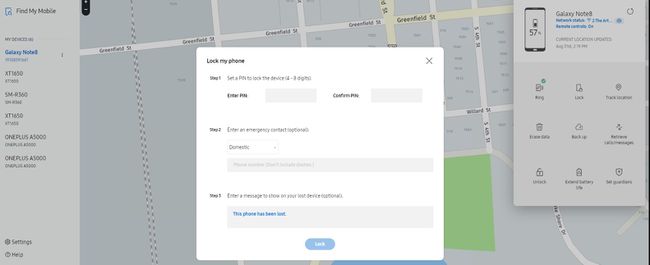
-
Dacă sunteți îngrijorat că nu vă veți recupera dispozitivul înainte ca altcineva să îl apuce, ștergeți toate datele de pe telefon. Selectați Ștergeți datele, apoi selectați Resetarea datelor din fabrică. Dacă utilizați Samsung Pay, este posibil să doriți să ștergeți datele dvs. Samsung Pay.
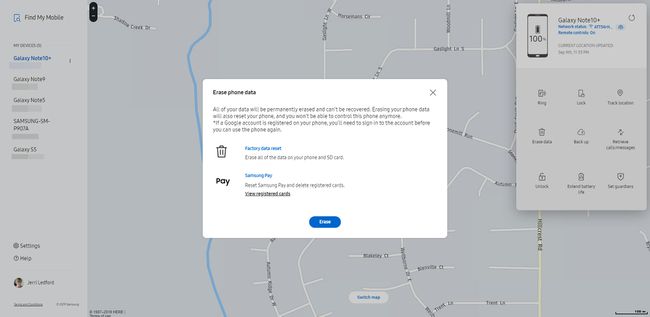
Cum să-ți gestionezi telefonul cu Samsung Find My Mobile
Aveți, de asemenea, opțiuni pentru gestionarea funcțiilor dispozitivului în timp ce acesta nu este sub controlul dvs. De exemplu, dacă veți pierde mesaje importante în timp ce telefonul dvs. Galaxy este pierdut, accesați apelurile și mesajele recente de pe computerul pe care îl utilizați pentru a localiza telefonul. De asemenea, puteți extinde durata de viață a bateriei, astfel încât să puteți suna telefonul atunci când vă aflați aproape pentru a-l găsi.
-
Selectați Preluați apeluri/mesaje.
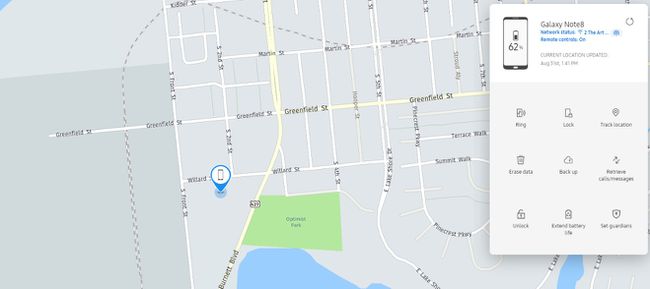
-
Următorul ecran explică modul în care funcționează această caracteristică. Pentru a prelua cele 50 de apeluri și mesaje recente, selectați Recupera.Acordați-i un minut și va afișa o listă cu toți cei care v-au sunat sau au trimis mesaje recent.
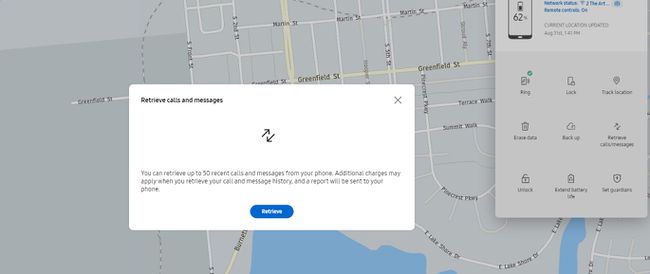
-
Samsung Find My Mobile afișează nivelul bateriei de pe telefonul dvs. în meniul instrumentelor de gestionare la distanță. Dacă bateria este descărcată și credeți că se va opri înainte de a o recupera, extindeți durata de viață a bateriei de la distanță. Selectați Extindeți durata de viață a bateriei, apoi selectați Extinde pentru a utiliza această caracteristică.

